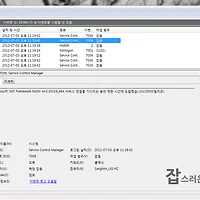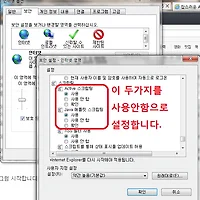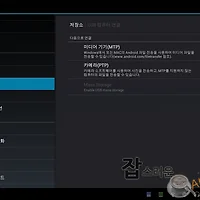시스템의 성능을 향상하거나 시스템을 수정하는 거창은 팁은 아니고, Windows 7의 슈퍼바 점프리스트 기능을 이용하는 응용 팁입니다. 컴퓨터를 깔끔하게 사용하고 싶으시거나 저처럼 바탕화면은 그저 액자, 그 이상의 역활을 하지 않는 분들 중 휴지통이라는 존재 때문에 조금 짜증나셨던 분들에게 추천할 수 있는 간단한 팁이 되겠네요.
제 노트북의 바탕화면을 그대로 스크린샷으로 옮겼습니다. 여러 자연 배경의 사진들을 슬라이드쇼로 보여주도록 설정했을 정도로, 저는 바탕화면을 그저 액자의 역활로 사용하고 있는데요. 휴지통 때문에 배경이 가리는 현상이 있어 많이 짜증났었습니다. 휴지통 기능을 없애서 사용 안하는건 불편할 것 같고, 그렇다고 숨기기만 하면 휴지통에 쉽게 접근하기 어렵다는 문제가 있으니(물론 접근이 불가능한 건 아닙니다. 귀찮을 뿐이지.) 어쨌든 바탕화면에 있어야 했었거든요. 물론 점프리스트 관련 기능을 터득하고 나서부터는 간단한 방법으로 적당한 위치에 숨겨둬서 해결하였습니다.
그 간단한 방법은 바로, Windows 7의 슈퍼바와 점프리스트를 활용하는것, Windows 7부터 생긴 슈퍼바는 빠른 실행 대신 고정된 아이콘에 실행 상황을 보여주는 시작표시줄이고, 점프리스트는 해당 프로그램에서 실행시킨 파일이나 풀더, 그리고 특별한 추가기능들로 바로 연결해 실행 가능하도록 해주는 기능인데, 간단한 예시로 위와 같은 것입니다.
슈퍼바에서 점프리스트를 불러오는 방법은 아이콘을 우클릭하는것, Windows를 설치하면 기본적으로 인터넷 익스플로러와 탐색기가 슈퍼바에 등록되어 있는데 인터넷 익스플로러는 넘어가고, 이 팁에서는 탐색기가 중요합니다. 탐색기 점프리스트에 등록 가능한 것은 특정 경로의 풀더와 파일, 휴지통의 경우 결국은 특정 경로니까 탐색기 점프리스트에 추가가 가능하겠지요. 즉, 저는 저곳에다가 휴지통을 숨겨둘 겁니다.
 |
 |
 |
위 스크린샷에 있는 설명과 같이 그냥 바탕화면에 있는 휴지통을 슈퍼바에 있는 Windows 탐색기로 끌어 놓습니다. 그러면 Windows 탐색기의 슈퍼바가 열리면서 고정됨 항목과 그 아래 휴지통이 들어간 걸 확인할 수 있는데, 앞으로 Windows 탐색기를 우클릭 해서 점프리스트를 열면 휴지통 항목이 나타나게 됩니다.
이렇게 점프리스트에 고정된 휴지통은 바탕화면에 있는 휴지통과는 별개로 동작하므로 바탕화면에 있는 휴지통은 이제 없애주면 됩니다. 바탕 화면 아이콘 설정에서 휴지통에 체크를 해제해 줍니다.
이렇게 시작표시줄과 바탕화면 사진만 있는, 휴지통 기능은 그대로 있지만 휴지통이 안보이는 바탕화면을 만들 수 있게 됩니다. 휴지통의 기능은 없어지지 않았으므로 아까 Windows 탐색기 점프리스트에 넣어둔 휴지통으로 들어가면 정상적으로 휴지통의 역활을 하고 있는 휴지통을 볼 수 있겠지요.
물론, 점프리스트로 넣어둔 휴지통에 파일을 끌어 놓아 휴지통으로 넣는건 당연히 지원되지 않습니다. 점프리스트의 휴지통은 결국은 링크일 뿐이니까요. Windows를 사용하시는 분들이라면 파일 삭제를 딜리트키로 하는게 당연하니 이 부분에 대해서 불편한건 없다고 봅니다.
이상입니다.
'TIP&TECHNICAL' 카테고리의 다른 글
| 안드로이드의 버전과 관련된 이야기 (3) | 2012.07.24 |
|---|---|
| Windows 7 환영합니다 에서 딜레이가 발생할 때. (1) | 2012.07.04 |
| 간단한 우클릭 방지, 복사 방지 해제방법 (0) | 2012.06.28 |
| 갤럭시 탭 10.1 해외 커스텀롬 적용시 PC 연결 안되는 문제 (0) | 2012.06.15 |
| GT-7510(해외판 갤럭시 탭 10.1 WiFi) 순정롬과 루팅&언루팅 (2) | 2012.06.11 |
| 다음 뷰 온(Daum View On), 티스토리에서 내가 원하는 위젯을 내 맘대로 옮기기 (0) | 2012.06.04 |
| XP Mode 사용시 한글이 안나오거나 □ 으로 나올 때 (0) | 2012.06.01 |